Содержание
Git авторизация для Visual Studio Code
03 Apr 2018
Среда с интегрированной системой контроля версий.
Зачем?
В последнее время для всех сторонних проектов использую VSCode в купе с git. Мне очень нравится возможность иметь все инструменты под рукой и вести контроль версий не отрываясь от разработки. Единственной проблемой является то что Git всегда переспрашивает логин/пароль при работе с внешним репозиторием. Сделаем среду максимально удобной.
Для этого сгенерируем ключ для удаленного доступа, укажем его в настройках репозитория и укажем git’e где лежит ключ. Ключ состоит из двуха частей: публичной и приватной. Публичная загружается на удаленный сервер, приватная используется для авторизации. Из приватной можно восстановить публичную. Также ключ может содержать пароль (passphrase) для защиты от потери приватного ключа.
Первым делом придется разобраться с генерацией ключа. Для этого придется понять чем отличаются openssl openssh и puttygen.
Загружаем публичный ключ в репозиторий.
GitHub
Settings -> Deploy Keys -> Add deploy key
Вставляем имя и текст публичного ключа (он обычно начинается с ssh-rsa). Даем ключу права на запись (Allow write access). Сохраняем.
Добавляем приватный ключ
Linux
- Копируем приватный ключ.
- Приватный ключ должен лежать в папке
~/.ssh. Именем по-умолчанию должно бытьid_rsa. - Если ключей несколько используем
~/.ssh/configфайл.
- Приватный ключ должен лежать в папке
- Меняем git remote
- Переходим в папку репозитория.
- Посмотреть текущий внешний репозиторий:
git remote -v - Сменить адрес репозитория на ssh:
git remote set-url origin git@github.com:[вставить url]
- Проверям пуш
git push origin
- Запустим VS Code и попробуем push
- Ctrl+Shift+P -> Push To
Будет запрошен пароль от сертификата. Если не хочется его вводить постоянно, можно создать сертификат без пароля.
Windows
Странный способ
- Запускаем Git Bash и повторяем пункты 1-3 из Linux инструкции. Папку
~/.sshпридется создать. - Запустим VS Code и попробуем push
- Ctrl+Shift+P -> Push To
- Получаем ошибку.
- Вызываем
codeв git консоли.- Снова пробуем Push To и всё работает.
Я долго сравнивал переменные через printenv, но мне это наскучило.
Впринципе можно всегда запускать так, но мне это не нравится.
Попробуем зайти с другой стороны. Используем Credential Manager встроенный в Windows.
Сменим git remote обратно на https либо не меняем его изначально.
Предпочтительный способ
- Прописываем в конфиг использование встроенного хранилища.
- Переходим в папку репозитория.
- Выполняем
git config --global credential.helper wincred.
- Перезапускаем VS Code и пробуем Push To из VS Code.
- Вводим данные последний раз.
VS Code сохранит их во встроенном в Windows хранилище.
Выводы
- Для меня удобнее использовать ssh сертификат на Linux и wincred на Windows.
- Существует еще putty agent, но с ним еще больше возни.
- На OSX есть
osxkeychain. На Linux тоже есть Credential Manager. - Разработка стала еще приятнее после того как я понял что могу коммитить нажав Ctrl+Enter в окне ввода сообщения к коммиту.
Ссылки
Редактор базируется на продуктах с открытым кодом, что иногда является важным критерием для разработчиков, поддерживает интеграции с системами контроля версий, встроенный отладчик и возможности подключения внешних инструментов.
Подготовленные видеоматериалы содержат различные аспекты работы с Visual Studio Code, включая работу сценарии работы с различными языками программирования, интеграцию с Git, Visual Studio Online и Unity3D, отладку приложений и многое другое.
Visual Studio Code простая установка и настройка инструмента
Visual Studio Code с этого года является продуктом с открытым исходным кодом, а также имеет собственную галерею и новую модель расширений. Найти и загрузить редактор можно на сайте.
Как работать с новым редактором кода
В зависимости от расширения файлов Visual Studio Code определяет, какой язык программирования используется и подсвечивает разметку для более чем 30-ти поддерживаемых языков. Полный список поддерживаемых языков вы можете посмотреть здесь.
Быстрая разработка с Codesnippets
Visual Studio Code позволяет вставлять заранее заготовленные блоки кода. Эта возможность способна значительно облегчить разработку и упростить задачу переиспользования кода.
Продолжите работу с GIT в Visual Studio Code
Если вы привыкли работать с Git, то попробуйте воспользоваться им вместе с Visual Studio Code.
Используйте VisualStudioOnline для управления исходным кодом
В предыдущем видео мы обсудили, как установить Git и использовать его с локальным хранилищем. Для полноценного использования Git воспользуйтесь популярными провайдерами — GitHub и Visual Studio Online.
Интегрируйте Visual Studio Code с GitHub
Если вам необходимо опубликовать проект с открытым исходным кодом — воспользуйте GitHub, но если код должен быть закрыт от внешнего мира, то необходимо будет приобрести подписку или воспользоваться Visual Studio Online.
Инструмент для работы с Unity проектами на Mac
Используйте Unity plugin, для интеграции Visual Studio Code и Unity.
Внешние компиляторы, средства отладки и тестирования
Следующая важная возможность в Code — это задачи. Благодаря задачам вы можете выполнить любую команду командной строки в контексте Visual Studio Code и просмотреть результаты работы прямо из среды разработки. Таким образом, вы можете использовать внешние компиляторы, отладчики, средства тестирования и многое другое.
Встроенный отладчик для Node.jsи Monoпроектов
Visual Studio Code поддерживает отладку для Node.js проектов и для проектов на Mono. Поскольку Unity использует Mono, то мы можем так же использовать отладчик для подобных проектов без каких-либо проблем.
Опубликуйте сайт в Azure с вашего Mac
Используя Visual Studio Community, доступную для установки на Windows, вы без лишних усилий смогли бы выполнить развертывание приложений, настройку пакетов и создавать отдельные службы. Несмотря на то, что редактор Visual Studio Code лишен этих возможностей, существует способ, который облегчит процесс развертывания ваших веб-сайтов из Code в Microsoft Azure. При помощи сервиса Visual Studio Online.
Возможности VisualStudioCodeдля JavaScriptразработчиков
Достаточно большое количество разработчиков используют Visual Studio Code для построения веб-приложений и здесь следует упомянуть JavaScript, и сопутствующие технологии, такие как Node.js, TypeScript и т.д. Visual Studio Code предоставляет множество интерфейсных возможностей для JavaScript.
Ещебольшевозможностейс TypeScript
В случае некоторых действительно сложных проектов у разработчиков появляется проблема с поддержкой JavaScript кода, ведь в сравнении с C#, C++ и Java, языку JavaScript не хватает статических типов, классов, интерфейсов и других атрибутов современных ООП языков. В результате, классические средства разработки лишены многих полезных возможностей, связанных с IntelliSense и рефакторингом, а найти ошибки становится не очень просто.
Именно поэтому многие разработчики предпочитают TypeScript, CoffeScript или системы наподобие Dart.
TypeScript достаточно популярный язык на сегодня и имеет «родную» поддержку в Visual Studio Code.
Оцените работу с Node.js в новом редакторе кода
Традиционно JavaScript ассоциируется с веб и браузерами, но благодаря Node.js приложения на JavaScript вы можете запускать, где угодно, включая Mac, облачные платформы, IoT устройства и т д. Чтобы приступить к работе с Node.js, эту платформу необходимо установить. И для этого достаточно посетить сайт, а затем оценить возможности работы с ней в редакторе Code.
Ваш Macи VisualStudioCodeдля разработки ASP.NET приложений
Традиционно ASP.NET является частью .NET Framework и работает на Windows. Но сегодня в этом направлении произошли большие изменения. И настало время приступить к разработке ASP.NET приложений прямо на вашем Mac.
Используемые источники:
- https://iridiumtechru.github.io/gitcred
- https://itmozg.ru/news/1271/

 Как добавить существующее решение в GitHub из Visual Studio 2013
Как добавить существующее решение в GitHub из Visual Studio 2013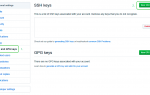 Git SSH Windows - пошаговое руководство
Git SSH Windows - пошаговое руководство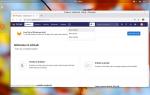 Создание, настройка и использование собственного Git-сервера
Создание, настройка и использование собственного Git-сервера
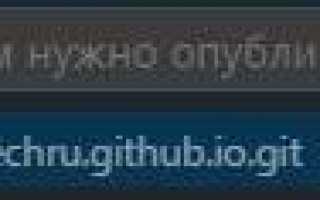

 Настройки
Настройки Скачать Майнкрафт 1.14.4
Скачать Майнкрафт 1.14.4 Visual Studio 2017: установка, обзор, как выбрать нужную версию, что учесть при установке
Visual Studio 2017: установка, обзор, как выбрать нужную версию, что учесть при установке Изучение и настройка CentOS 6.4 для сервера
Изучение и настройка CentOS 6.4 для сервера